En situation d'identifiant apple verrouillé pour une raison de sécurité quelconque, cela vous empêche de faire beaucoup de choses à moins de déverrouiller l'identifiant Apple désactivé.
Cet article vous montrera comment déverrouiller votre identifiant apple verrouillé facilement et rapidement.
Déverrouiller votre identifiant Apple via LockAway
Lorsqu'Apple soupçonne un accès non autorisé à votre iPhone, elle verrouille automatiquement votre identifiant Apple. Un bon exemple d'une menace possible est lorsqu'ils remarquent des tentatives de deviner vos questions de sécurité de façon continue.
Il s'agit d'une bonne mesure de sécurité, mais si vous ne savez pas comment déverrouiller votre identifiant Apple, vous pouvez facilement être frustré. Heureusement, cet article vous couvre.
L'une des méthodes les plus simples et les plus efficaces pour déverrouiller votre identifiant Apple est d'utiliser Mobitrix LockAway- Unlock iPhone Passcode.
LockAway est un logiciel professionnel qui permet aux utilisateurs de réinitialiser ou de déverrouiller leur identifiant Apple.
Pour utiliser LockAway il vous suffit d'avoir un ordinateur. Voici les avantages de LockAway :
- Il est très facile à utiliser.
- Il est rapide pour débloquer Apple ID en 30 minutes environ.
- Il débloque facilement les Apple ID désactivés avec un taux de réussite élevé de 99%.
- Il peut être utilisé pour réinitialiser l'identifiant Apple désactivé
- Il est compatible avec toutes les versions d'iOS.
Toutes ces fonctionnalités de LockAway sont pratiques, mais comment utiliser l'outil ?
Eh bien, ne vous inquiétez pas, les étapes ci-dessous vous guideront sur les méthodes d'utiliser LockAway pour déverrouiller votre identifiant apple verrouillé.
- Connectez votre iPhone à votre ordinateur et exécutez LockAway sur votre ordinateur, assurez-vous de choisir le mode Déverrouiller l'identifiant Apple.
- Pour supprimer le verrouillage de l'identifiant Apple et d'iCloud, cliquez sur Démarrer pour déverrouiller.
- Laissez le processus se terminer sans interruption et c'est tout ! Vous avez réussi à déverrouiller votre identifiant Apple.
Avec cette méthode, il est à la fois efficace et facile de déverrouiller votre identifiant Apple avec LockAway sans trop de difficultés.
Déverrouiller votre identifiant Apple via la réinitialisation du mot de passe de l'identifiant Apple
Vous pouvez également déverrouiller votre identifiant Apple en réinitialisant celui-ci. La réinitialisation peut se faire de deux manières. Ces deux méthodes sont abordées dans cet article.
Méthode 1: Via la Clé de récupération

Avec une clé de récupération, vous pouvez retrouver l'accès à votre identifiant apple verrouillé. Suivez les étapes ci-dessous pour le réinitialiser.
- Cliquez ici pour ouvrir la page du compte de votre identifiant Apple et cliquez sur Mot de passe oublié.
- Une fois que vous avez saisi l'identifiant Apple que vous souhaitez réinitialiser, cliquez sur Réinitialiser le mot de passe et “Continuer”.
- Saisissez la clé de récupération de votre identifiant Apple et un appareil de confiance pour recevoir le code de vérification.
- Un code de récupération sera envoyé sur l'appareil de confiance, utilisez-le pour créer votre nouveau mot de passe. Cliquez sur “Réinitialiser le mot de passe” une fois que vous avez terminé.
C'est tout, votre identifiant Apple est maintenant déverrouillé. Cependant, notez que cette méthode ne fonctionne que si vous disposez d'une clé de récupération. Au cas où vous n'en auriez pas, continuez à lire l'article pour trouver une autre méthode qui vous convienne.
Méthode 2: Via l'Authentification à deux facteurs
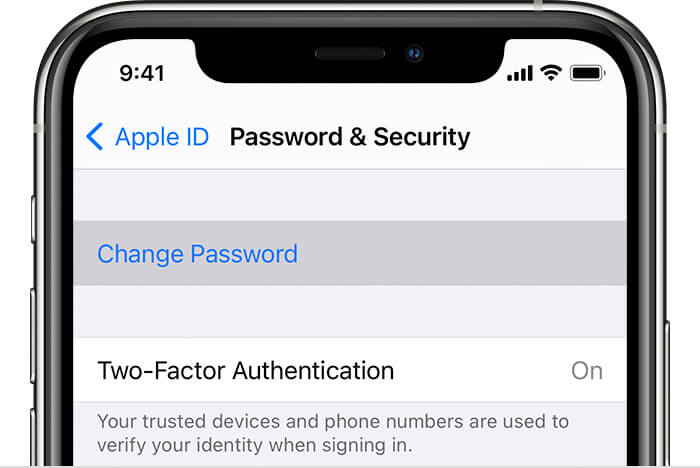
Pour utiliser cette méthode, vous devez disposer d'un appareil de confiance tel que l'iPhone ou l'ordinateur de votre ami.
Si vous utilisez un iDevice de confiance :
- Ouvrez les préférences et cliquez sur votre profil Apple.
- Sélectionnez “Mot de passe et sécurité”.
- Cliquez sur l'icône “Modifier le mot de passe”. À l'écran, les instructions vous guideront dans la mise à jour de votre mot de passe.
Si vous utilisez un Mac:
- Dans le menu Apple, ouvrez les préférences système.
- Sélectionnez “Mot de passe et sécurité”.
- Cliquez sur l'icône “Mot de passe oublié”, les instructions à l'écran vous guideront pour déverrouiller votre identifiant Apple.
Grâce à l'authentification à deux facteurs, vous pouvez accéder à votre identifiant Apple via des appareils de confiance comme votre Mac, votre iPhone ou votre Apple Watch. Si vous pouvez vous connecter à un appareil de confiance, vous pouvez utiliser cette méthode pour réinitialiser votre mot de passe de votre identifiant Apple.
Déverrouiller l'identifiant Apple via l'aide officielle
Vous pouvez également demander une aide officielle pour déverrouiller votre identifiant apple verrouillé.
Méthode 1 : Service iForgot.

La première étape consiste à vérifier votre identité auprès d'Apple en répondant à quelques questions et en saisissant vos coordonnées Apple, telles que votre adresse e-mail et votre numéro de téléphone portable.
- Allez sur iforgot.com.
- Saisissez votre identifiant Apple, cliquez sur “Continuer”.
- Répondez aux questions de sécurité.
- Les instructions à l'écran vous guideront pour déverrouiller votre identifiant Apple.
Les utilisateurs qui souhaitent déverrouiller leur identifiant Apple via le service iForgot doivent prouver que l'identifiant Apple leur appartient, et donc fournir certaines informations personnelles. Si vous ne pouvez pas prouver votre identité, cette méthode risque de ne pas vous aider.
Méthode 2 : Assistance Apple
- Consultez le site web de l'assistance Apple.
- Cliquez sur “Identifiant Apple”.
- Choisissez “Désactiver l'identifiant Apple”.
- Contactez un employé de l'assistance Apple par téléphone, par e-mail ou par chat pour qu'il vous aide à déverrouiller votre identifiant Apple.
Comment sécuriser votre identifiant Apple?
Si vous etes face á un identifiant apple verrouillé, cela ne tient pas seulement à un oubli de votre mot de passe, mais aussi à un piratage de votre identifiant Apple.
Les hackers peuvent modifier votre mot de passe, effacer ou verrouiller votre iPhone à distance, et même effectuer des achats avec votre identifiant Apple après l'avoir piraté ! Il est donc très important que vous preniez des mesures immédiates dès que vous commencez à avoir des doutes sur votre identifiant Apple.
1. Comment identifier une attaque de pirates informatiques:
Lorsque quelqu'un tente de pirater votre compte Apple en saisissant à plusieurs reprises des mots de passe incorrects ou en répondant incorrectement aux questions de sécurité, vous recevez une alerte d'Apple indiquant l'un des messages suivants :
- "Cet identifiant Apple a été désactivé pour des raisons de sécurité".
- "Vous ne pouvez pas vous connecter car votre compte a été désactivé pour des raisons de sécurité".
- "Cet identifiant Apple a été verrouillé pour des raisons de sécurité".
Cela s'explique par le fait qu'Apple reconnaît l'attaque et verrouille votre identifiant Apple pour des "raisons de sécurité". Apple peut également vous envoyer un e-mail expliquant comment réinitialiser le mot de passe de votre identifiant Apple. Les pirates peuvent créer des e-mails très similaires à ceux envoyés par Apple pour vous guider dans la modification de votre mot de passe.
2. Comment protéger votre identifiant Apple ID des hackeurs:
À propos de votre identifiant Apple
Ne communiquez à personne votre mot de passe, vos questions de sécurité, vos codes de vérification, votre clé de récupération ou toute autre information relative à la sécurité de votre compte. Apple ne vous demandera jamais d'informations personnelles.
- Vous devez choisir un mot de passe puissant qui empêchera les hackeurs ou d'autres personnes d'avoir accès à votre identifiant Apple.
- Veillez à ce que vos questions de sécurité soient difficiles à deviner.
- Les mots de passe pour l'identifiant Apple et d'autres sites web ne doivent jamais être les mêmes.
- Changez toujours le mot de passe de votre identifiant Apple et ne réutilisez pas les anciens.
Faites attention aux e-mails et aux invites
- Ne vous connectez jamais à votre compte Apple à partir d'un e-mail ou de toute autre invite. Allez toujours sur le site web d'Apple.
- Ne répondez pas aux e-mails de phishing, car il s'agit d'e-mails frauduleux qui prétendent provenir d'Apple et vous demandent de vous connecter à votre identifiant Apple.
- Ces e-mails frauduleux se reconnaissent à leur mauvaise grammaire et à leurs fautes d'orthographe.
- Vérifiez toujours l'adresse à partir de laquelle le faux e-mail est envoyé.
Configurer l'authentification à deux facteurs
La prochaine fois que vous recevrez un message d'erreur du type "Votre identifiant Apple est verrouillé pour des raisons de sécurité", ne paniquez pas. Assurez-vous de suivre les recommandations présentées ici pour améliorer la sécurité du compte de votre identifiant Apple. Tous ces éléments empêcheront sûrement votre compte d'être verrouillé ou votre compte iCloud d'être verrouillé à l'avenir.
En conclusion, cet article présente une variété de méthodes à utiliser lorsque votre identifiant Apple est verrouillé, il y a toujours une méthode pour répondre aux besoins des utilisateurs.
De plus, avec LockAway, vous pouvez facilement et rapidement déverrouiller votre identifiant Apple verrouillé,
Votre iPhone est précieux, le plus rapide est toujours le mieux, ne manquez pas les appels ou les messages lorsque votre iPhone est verrouillé.
